InDesignの実践テスト(mie/99済み)
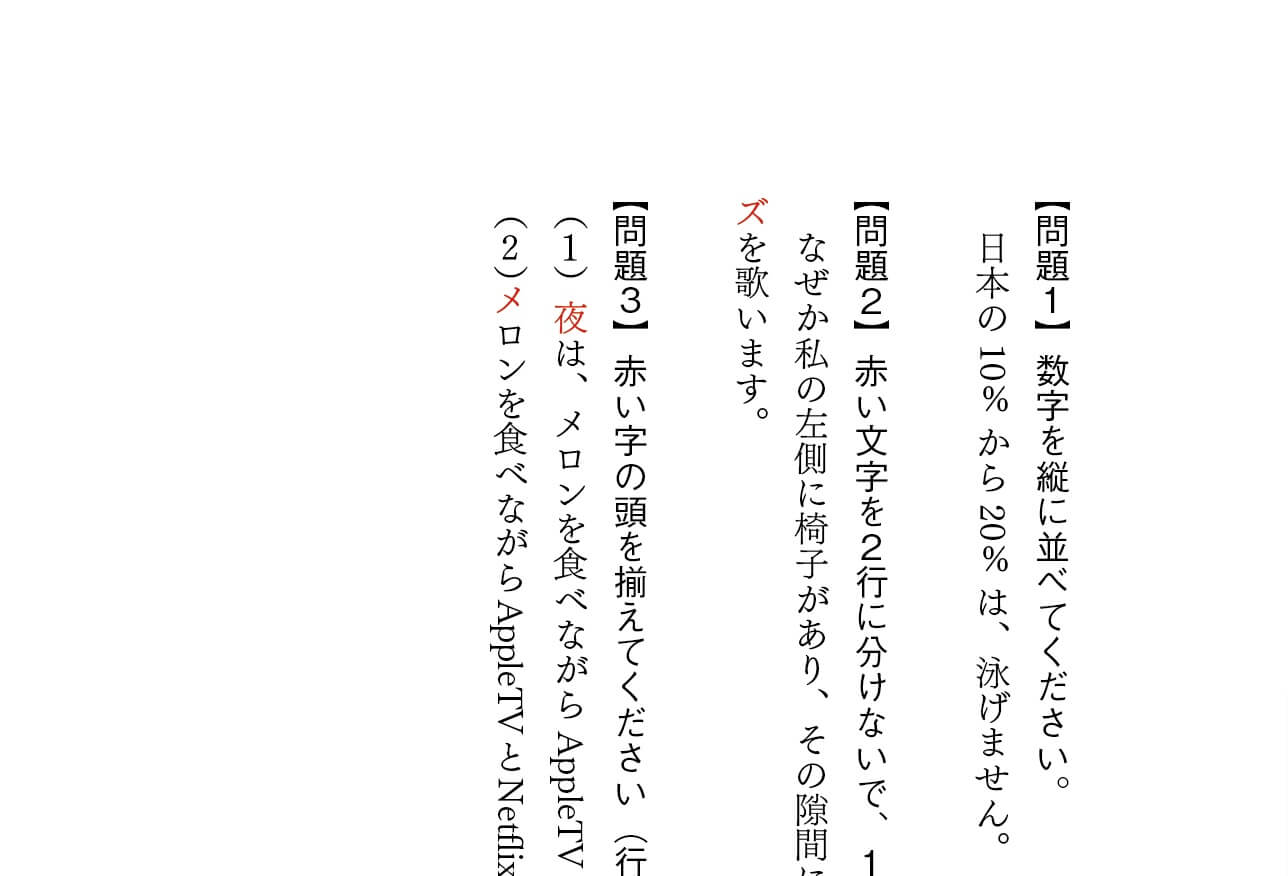
保護中: プログラミングの扉のデザイン
〈Word〉スタイルを使い回しする方法
新しく作ったWordのスタイルを別の書類で使いまわすには、
①スタイルが当たった文字をコピペ
するのが簡単ですが、
②スタイルをテンプレートに追加すれば、新規の文書ではコピペしなくても流用できます。
新しいスタイルを作るときに(編集画面で)、「テンプレートに追加する」にチェックを入れます。
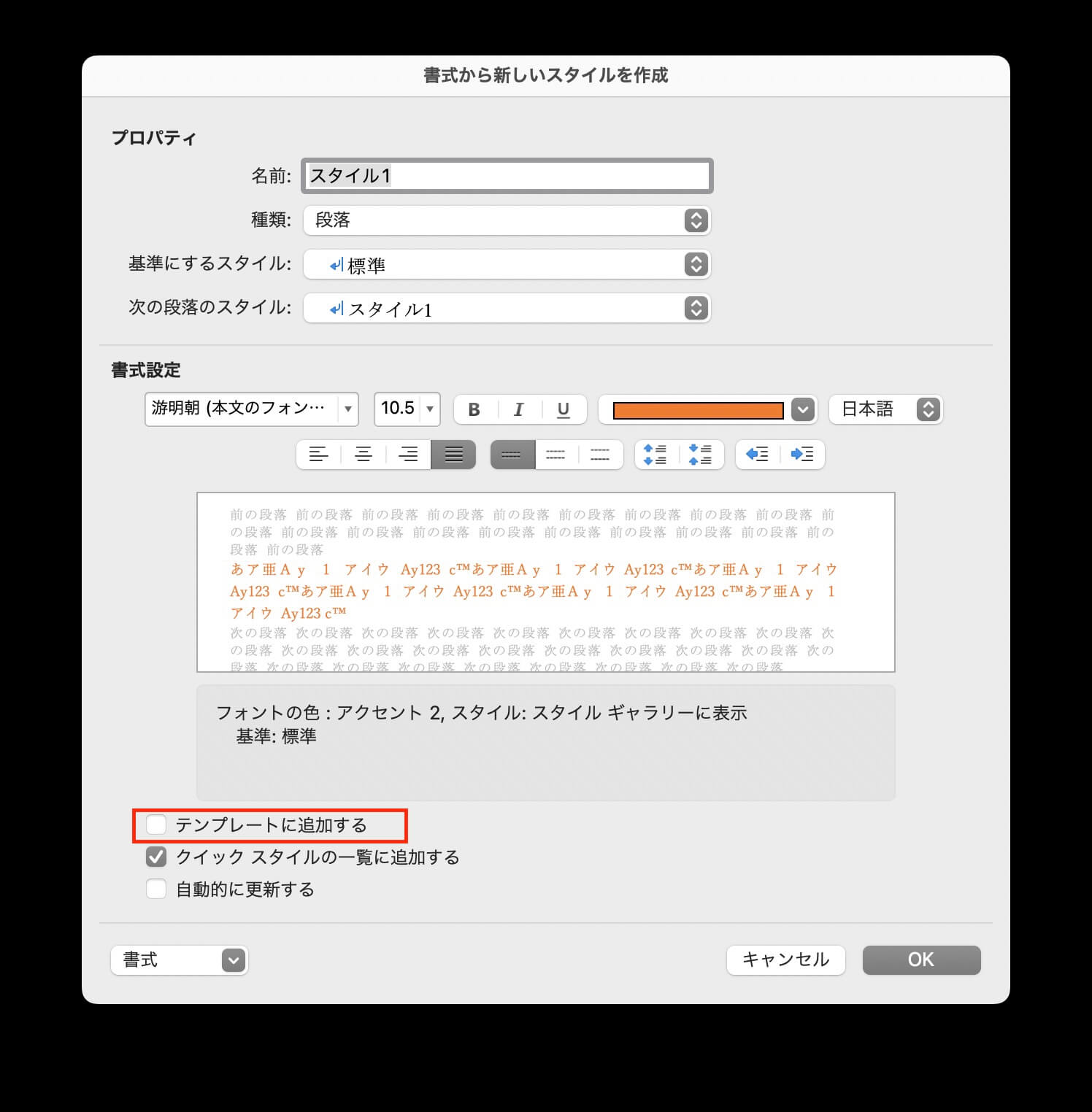
新しい文書で、スタイルを支えるようになります。
すでにある文書で、スタイルを流用するときは、
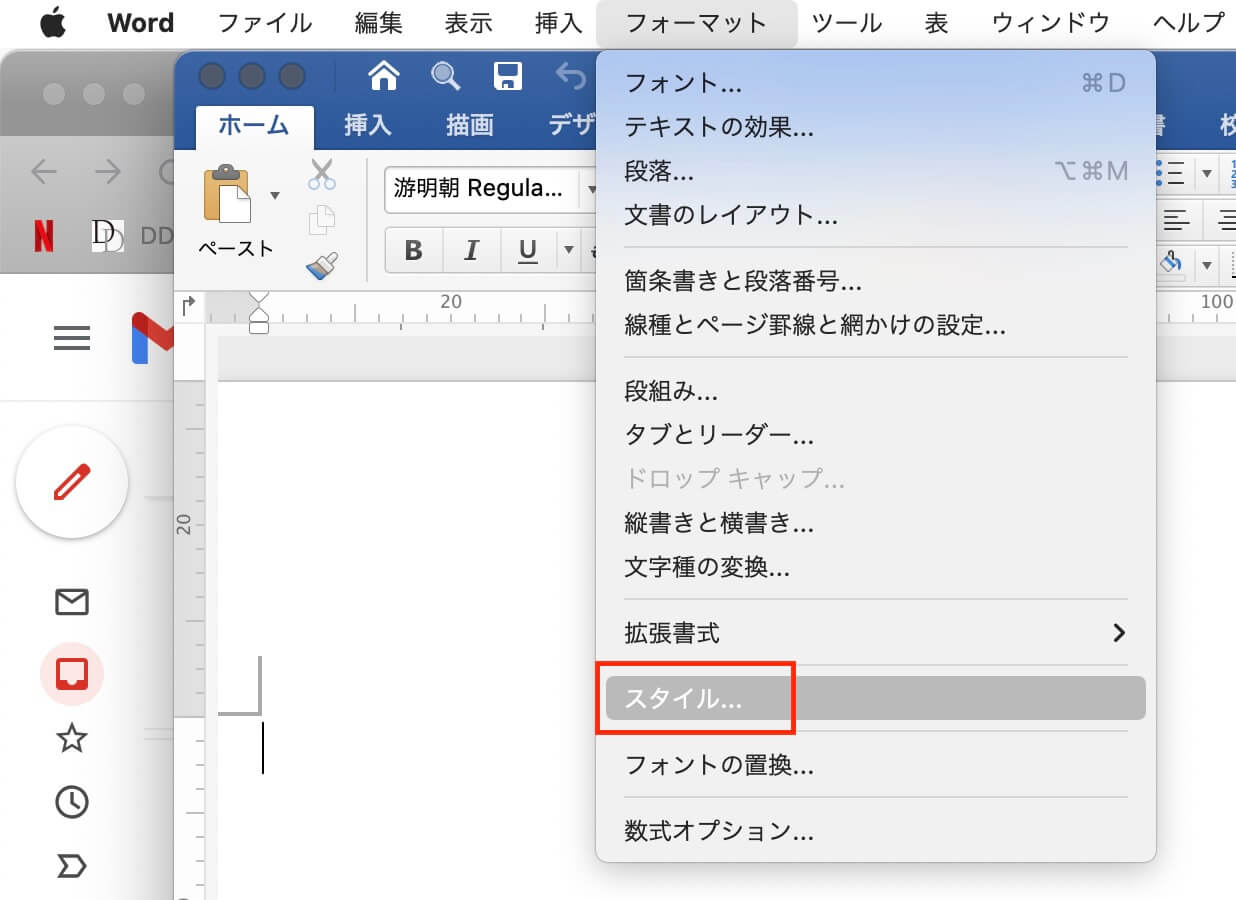
「構成内容変更」→
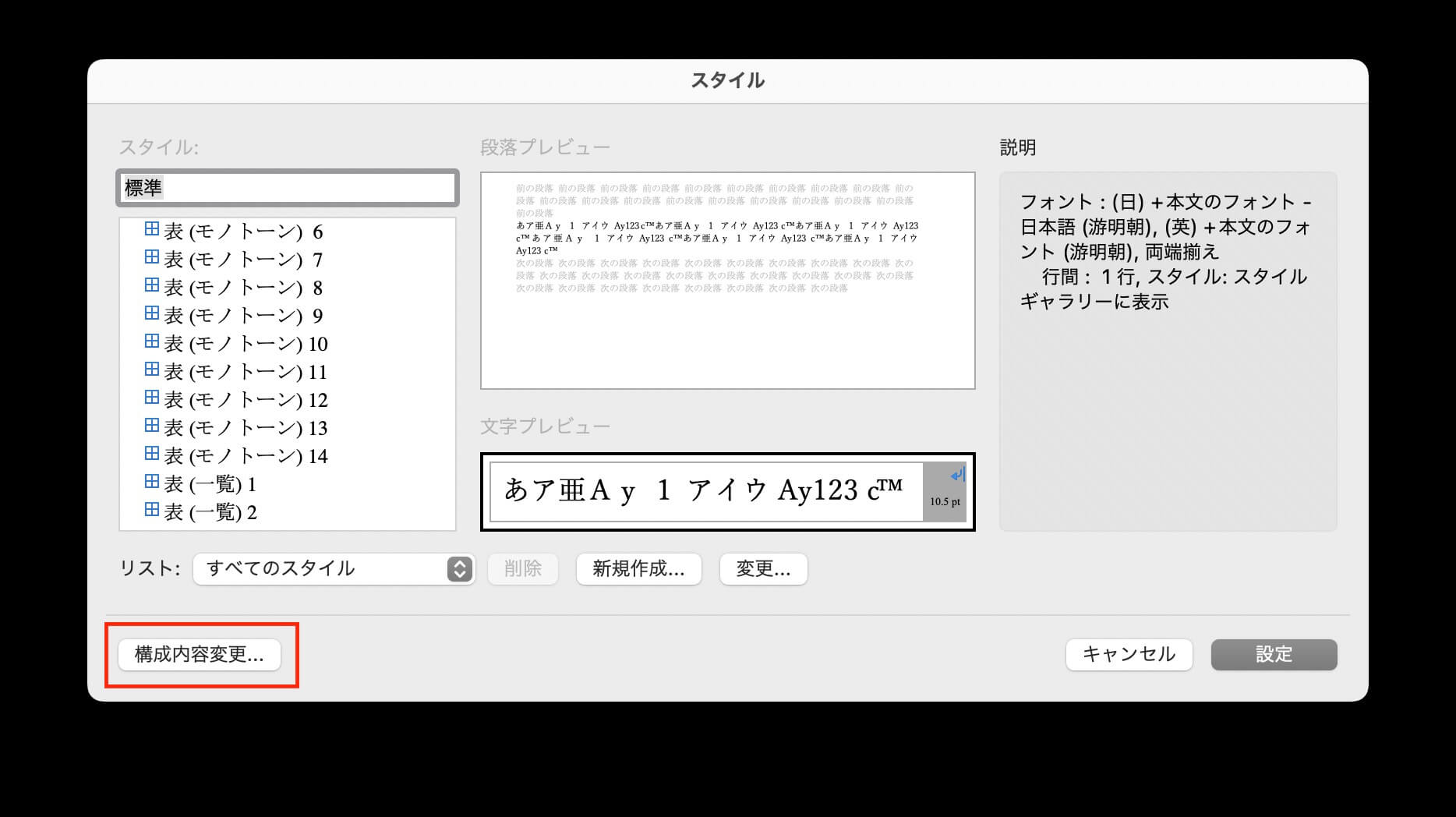
右側のスタイル名を指定して、「<ーコピー」をクリックします。
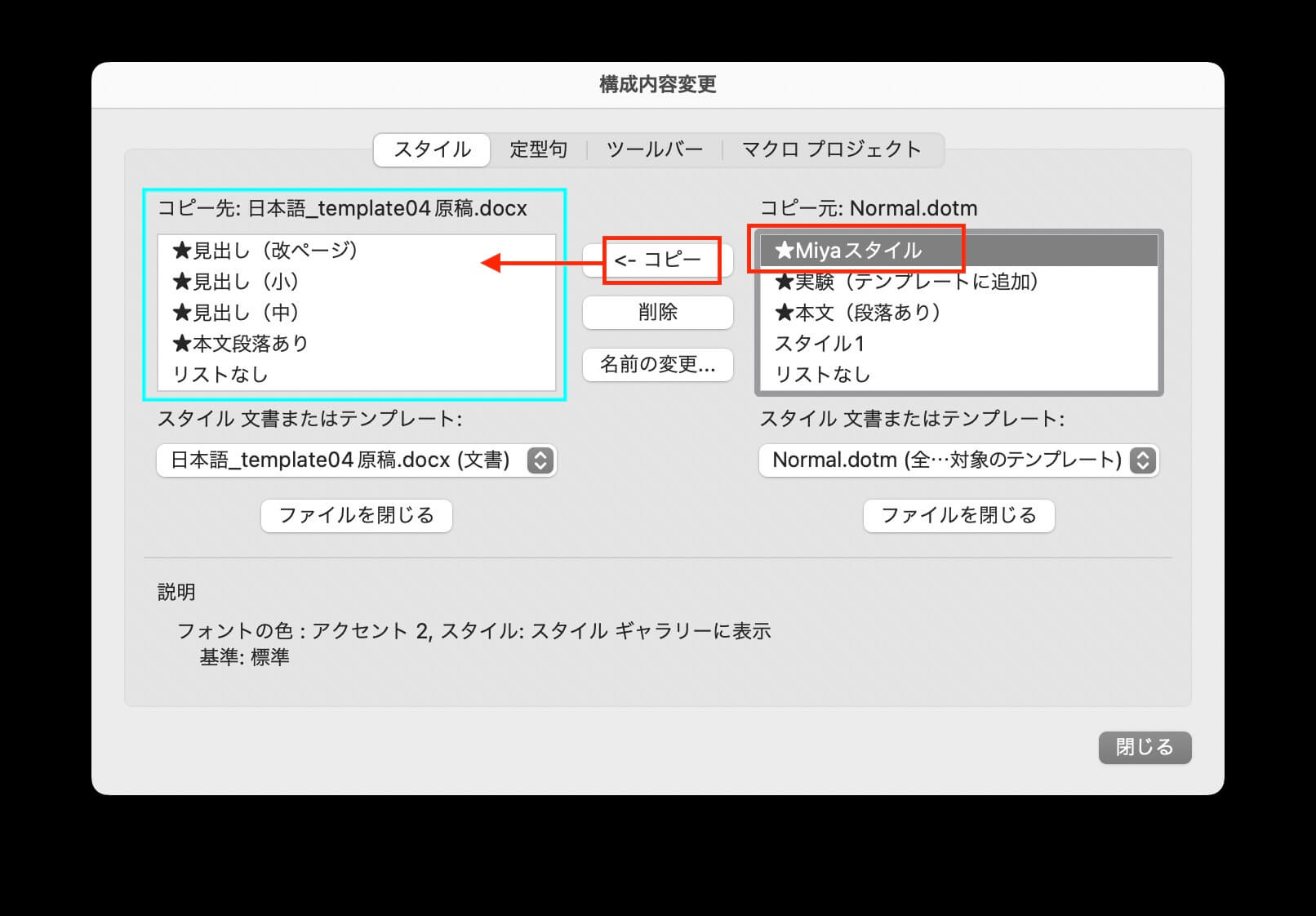
他の文書で流用できます。
〈Word〉検索と置換の{,}→例)アルファベットを3文字/3文字以上
{3}と{3,}の違いです。
{3}とすると、アルファベットを3つ。
※buildingは、buiとldiのふたつ選ばれました。
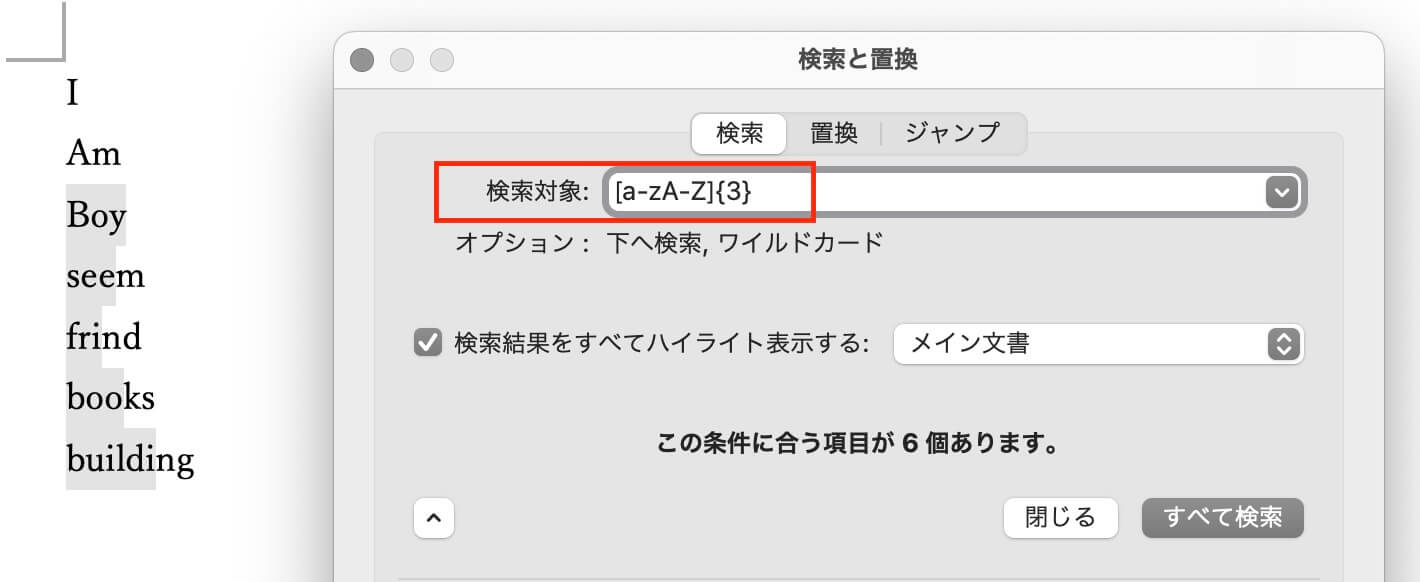
{3,}とすると、アルファベットが3つ以上。
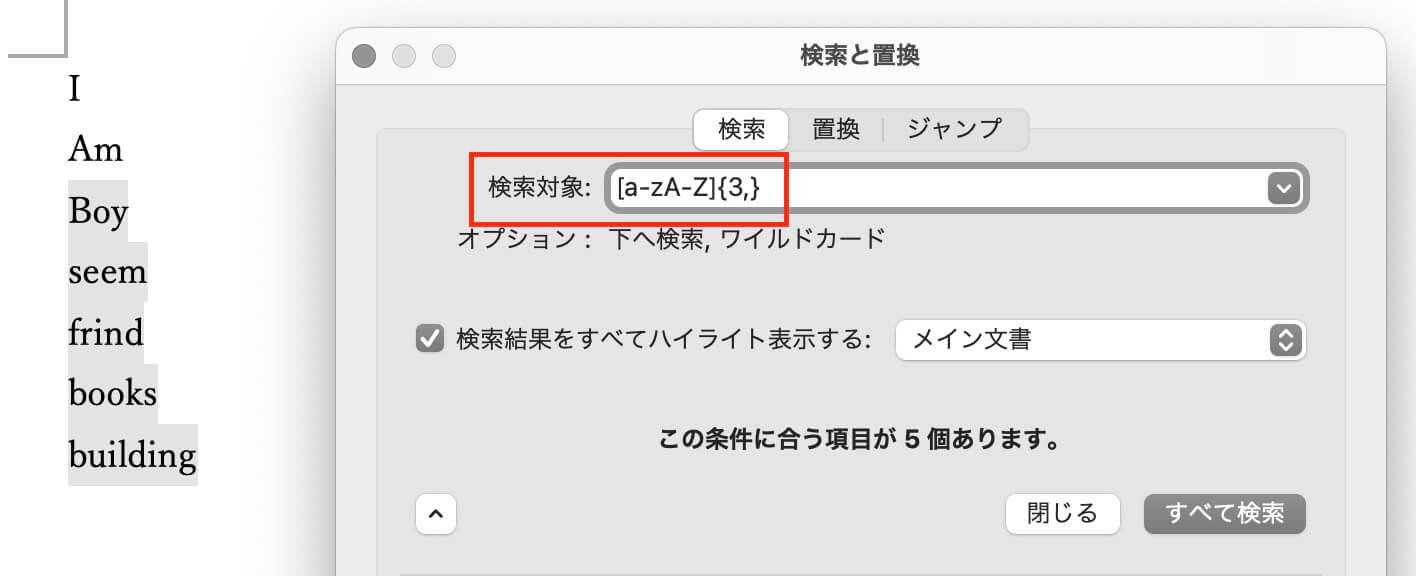
会社名のアルファベット3文字を選択する(NHKとか、DNAとかKGBとか)
下の文章から、
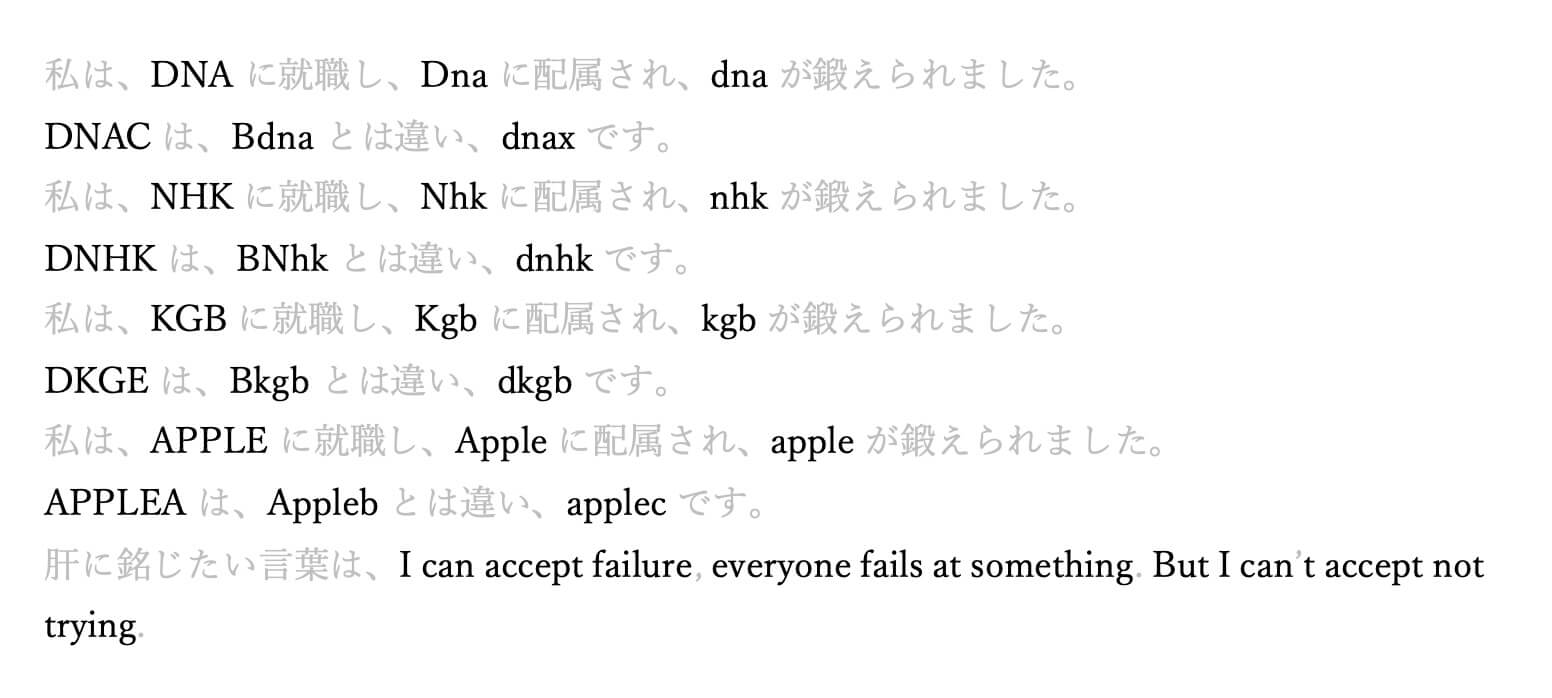
アルファベットを選択すると、
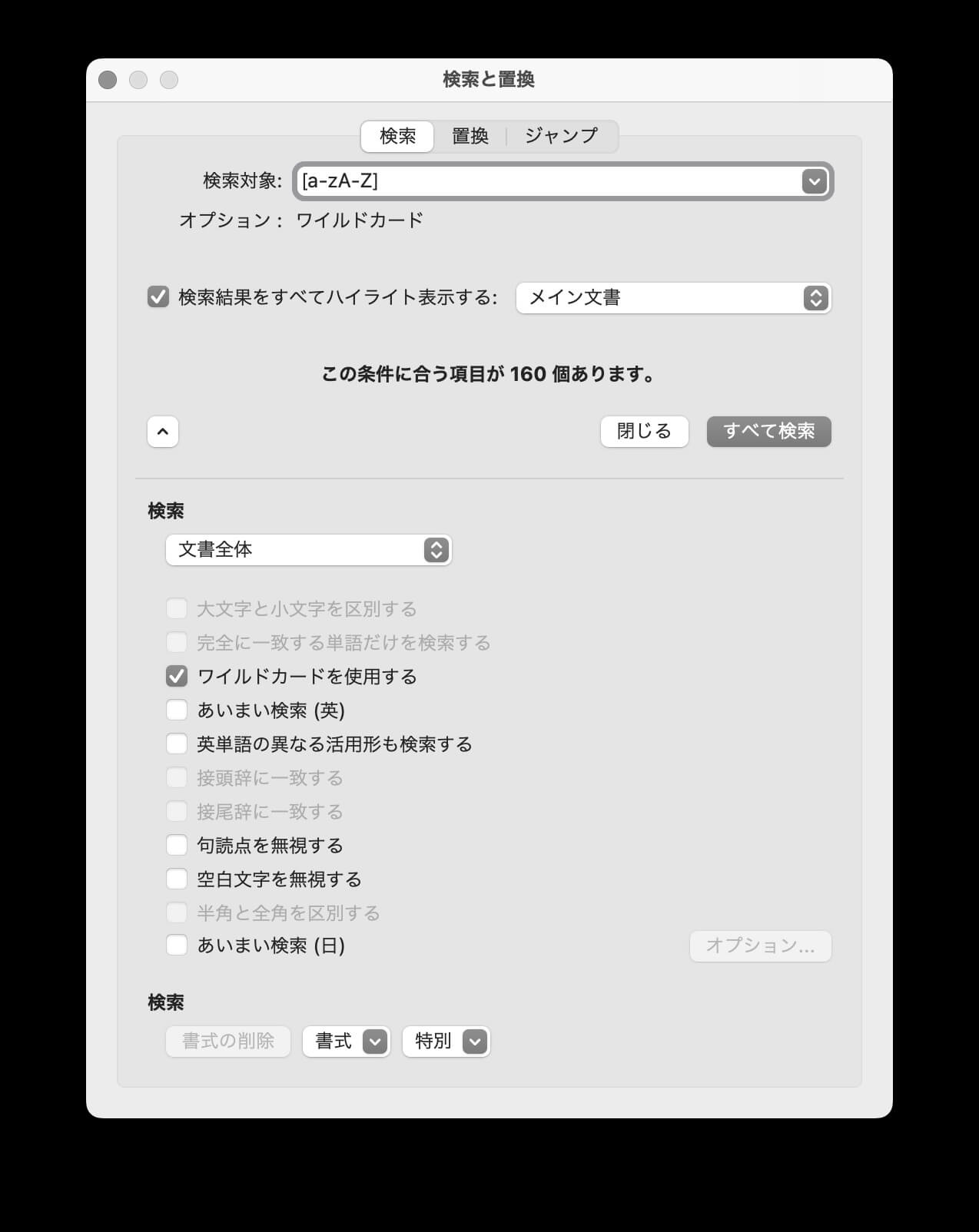
全部選択されるので、そこで
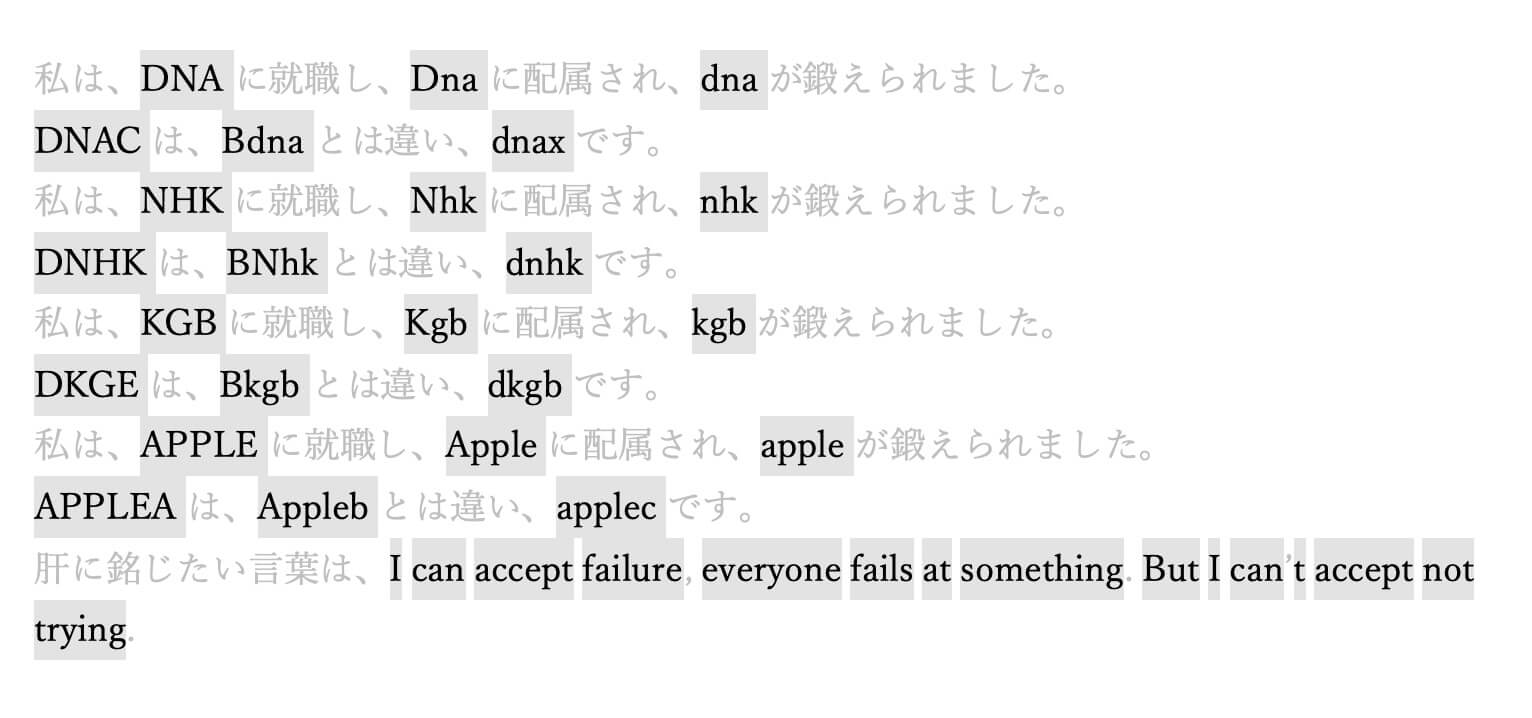
アルファベット3文字に絞りますが、

中途半端に選択されます。
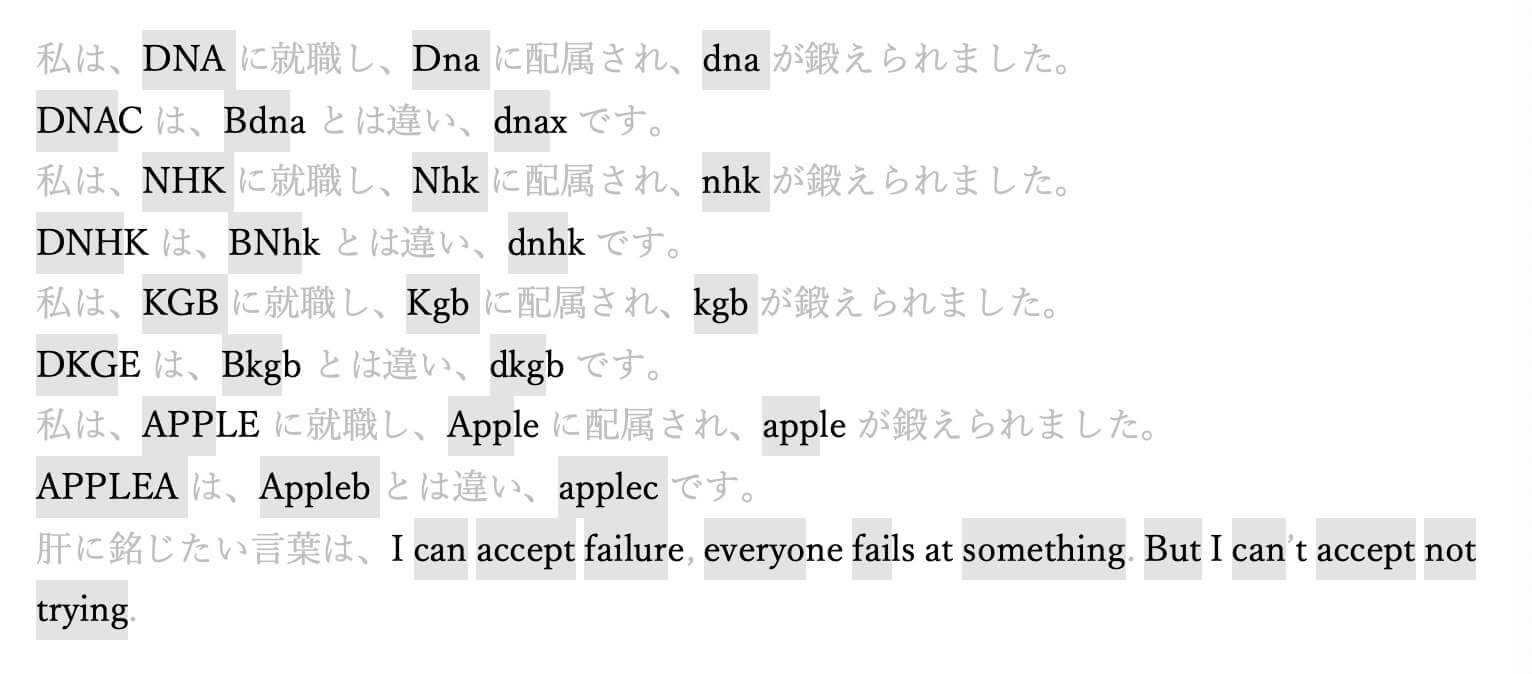
そこで、前後にアルファベットがないものを選択します。
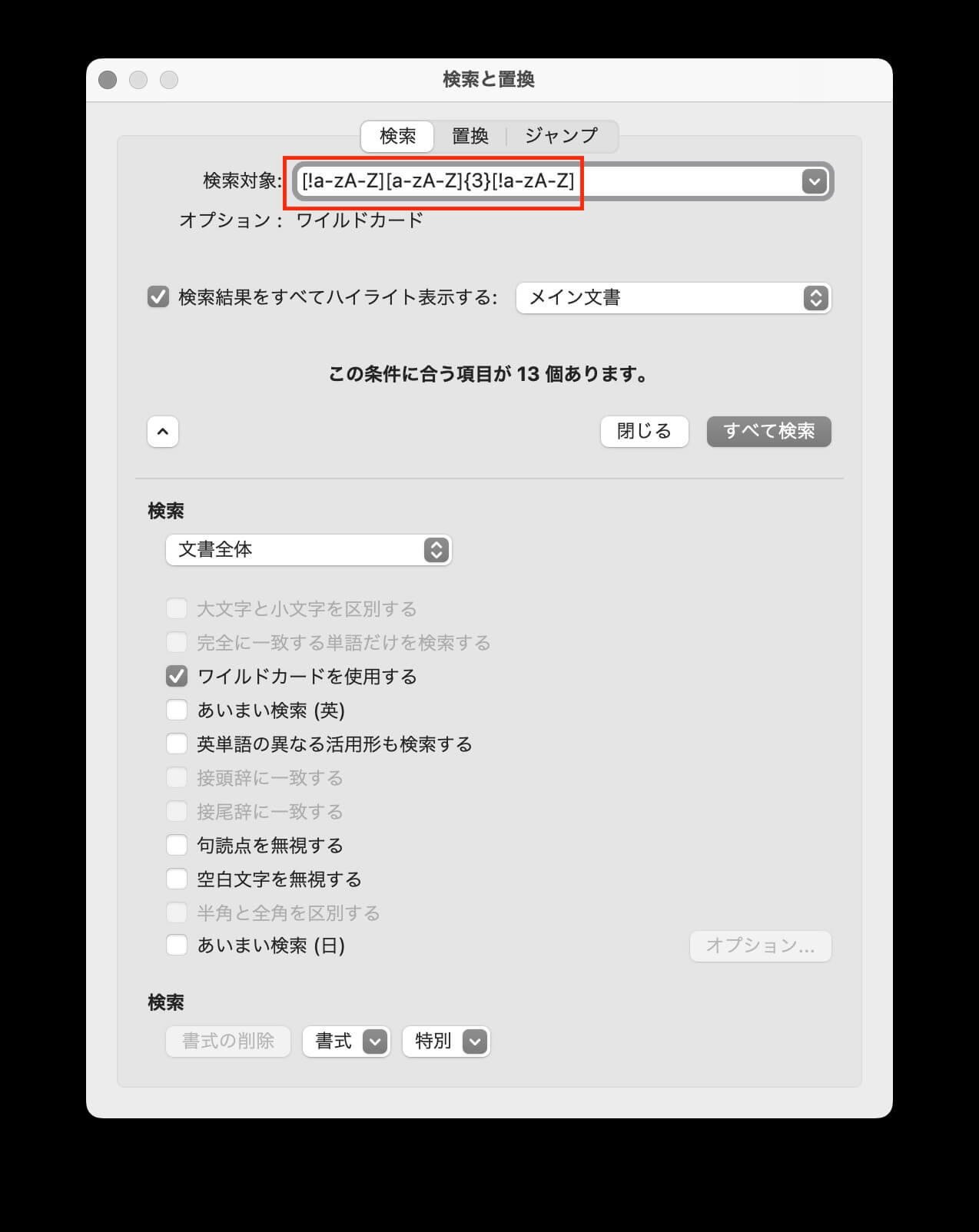
ところが、前後の日本語および句読点と、英文中のスペースのあるアルファベットも選択されます。
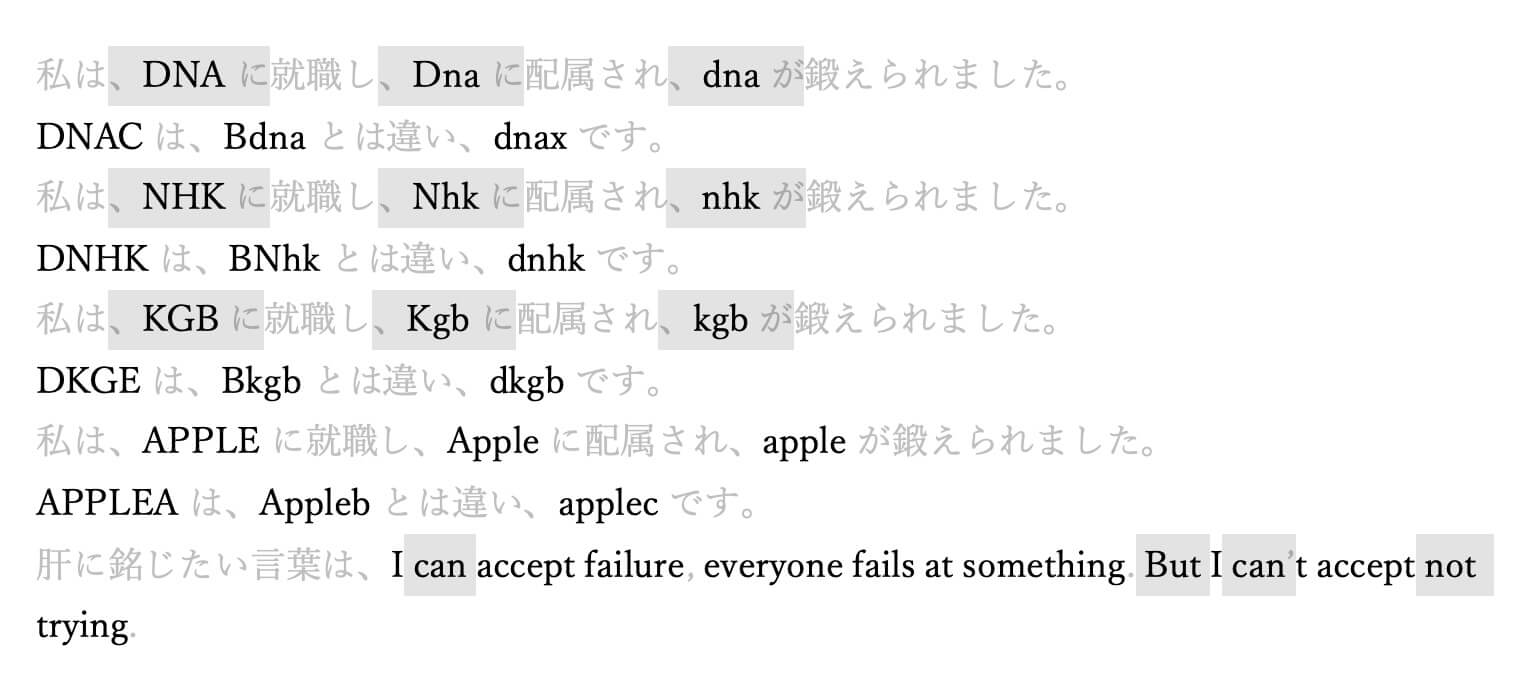
スペースが選択されないように、下の赤い矢印の箇所にスペースを入力します。
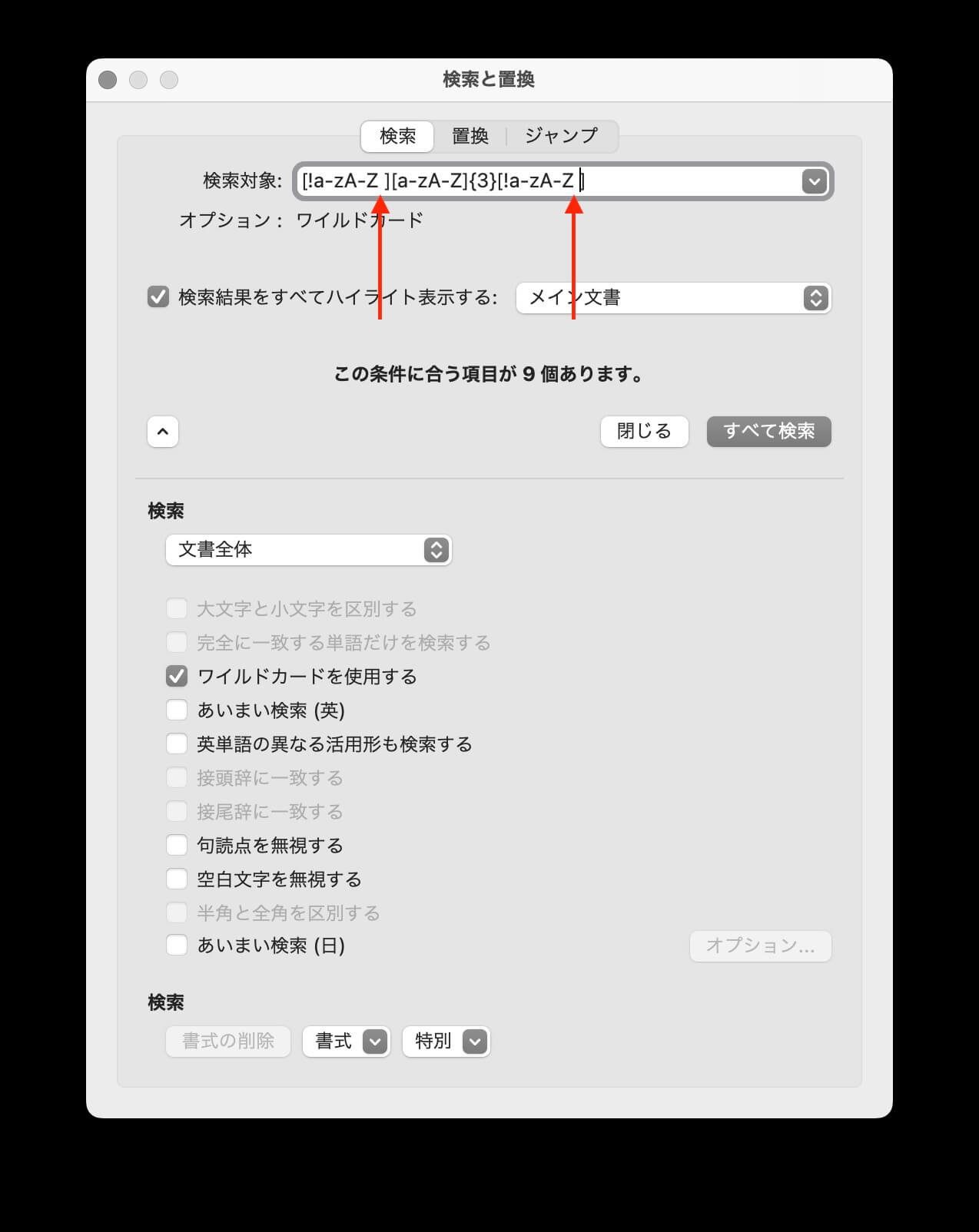
スペースのあるアルファベットは除かれました。
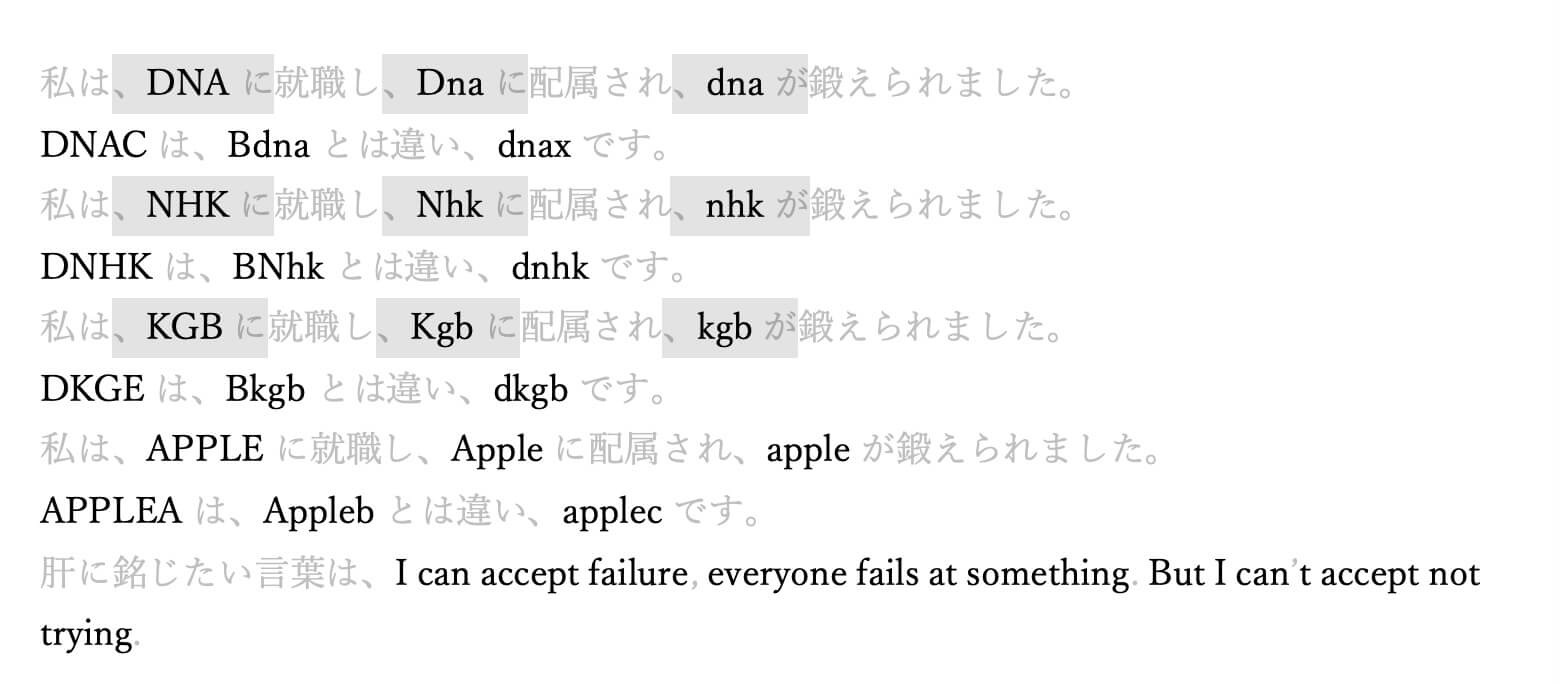
この選択状態からアルファベットだけを選択すれば、
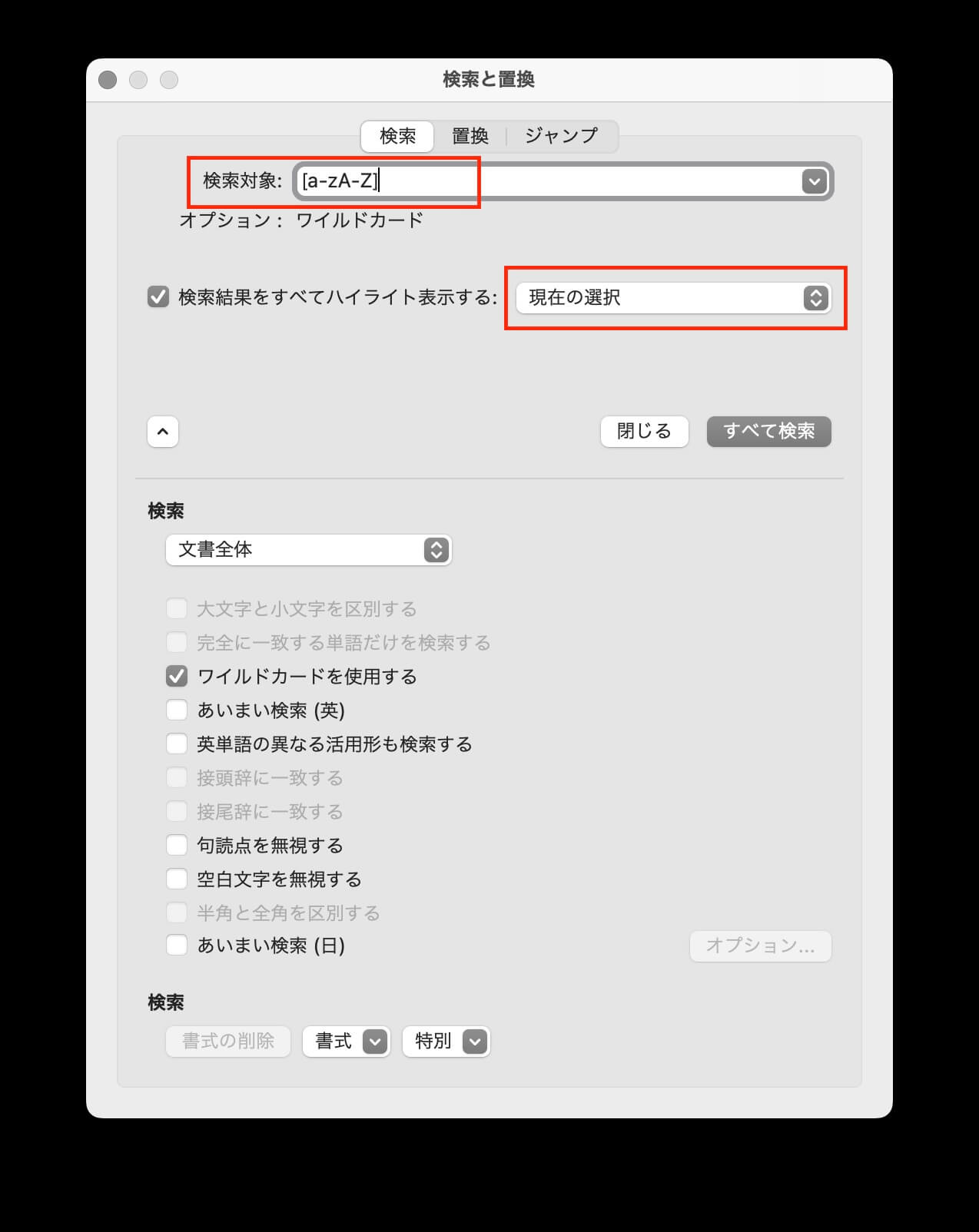
3文字のアルファベットだけ。
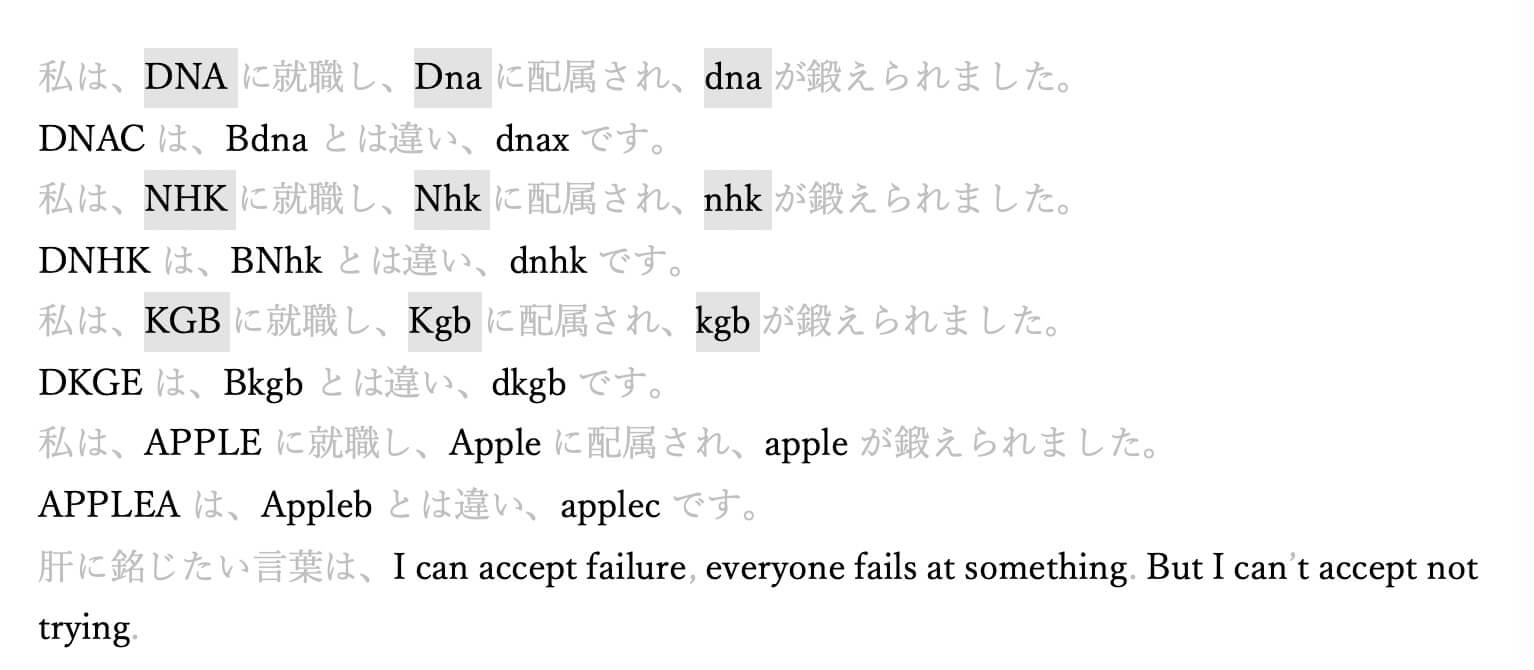
「すべて大文字にする」を選び、
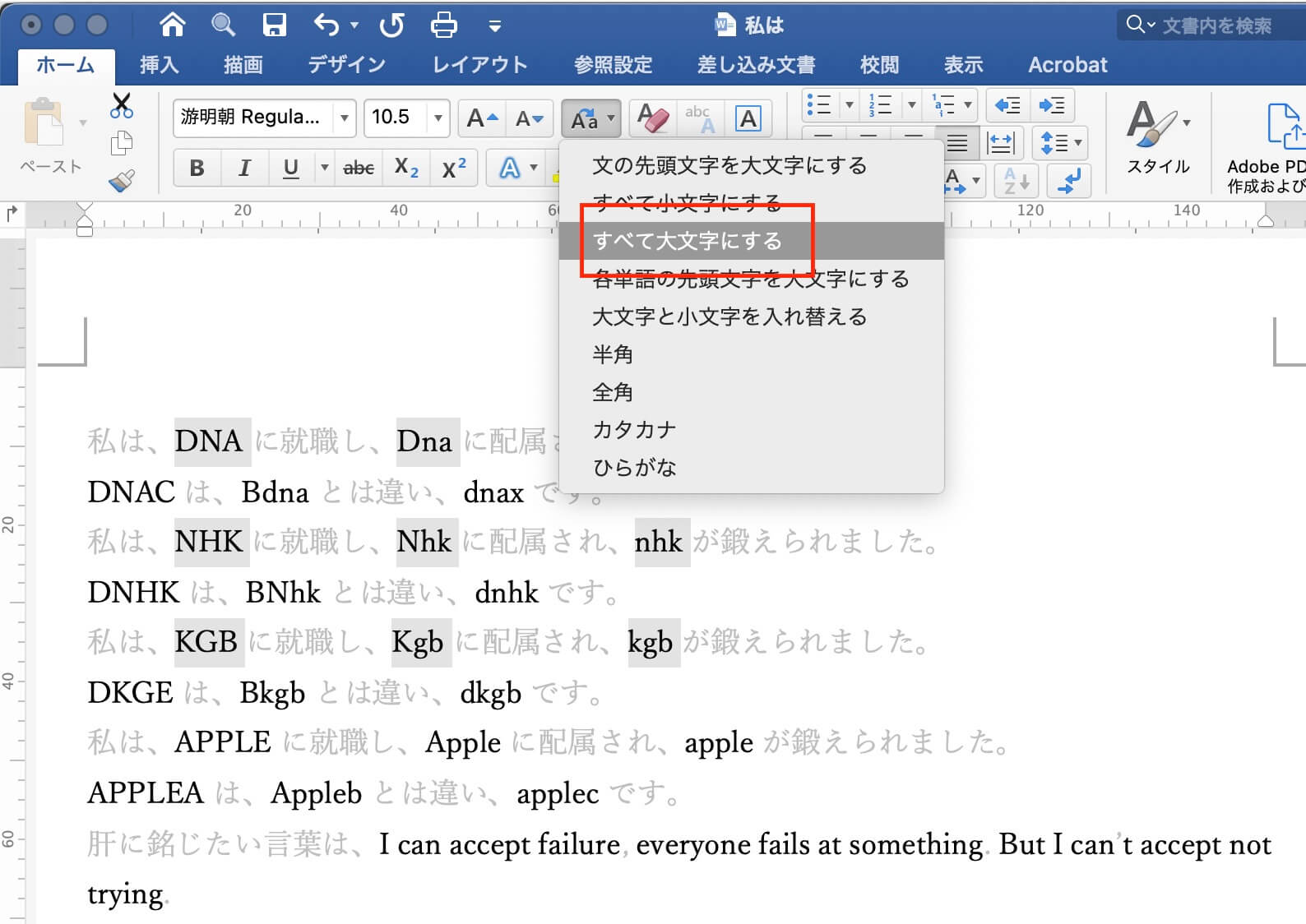
すべて大文字に変換。
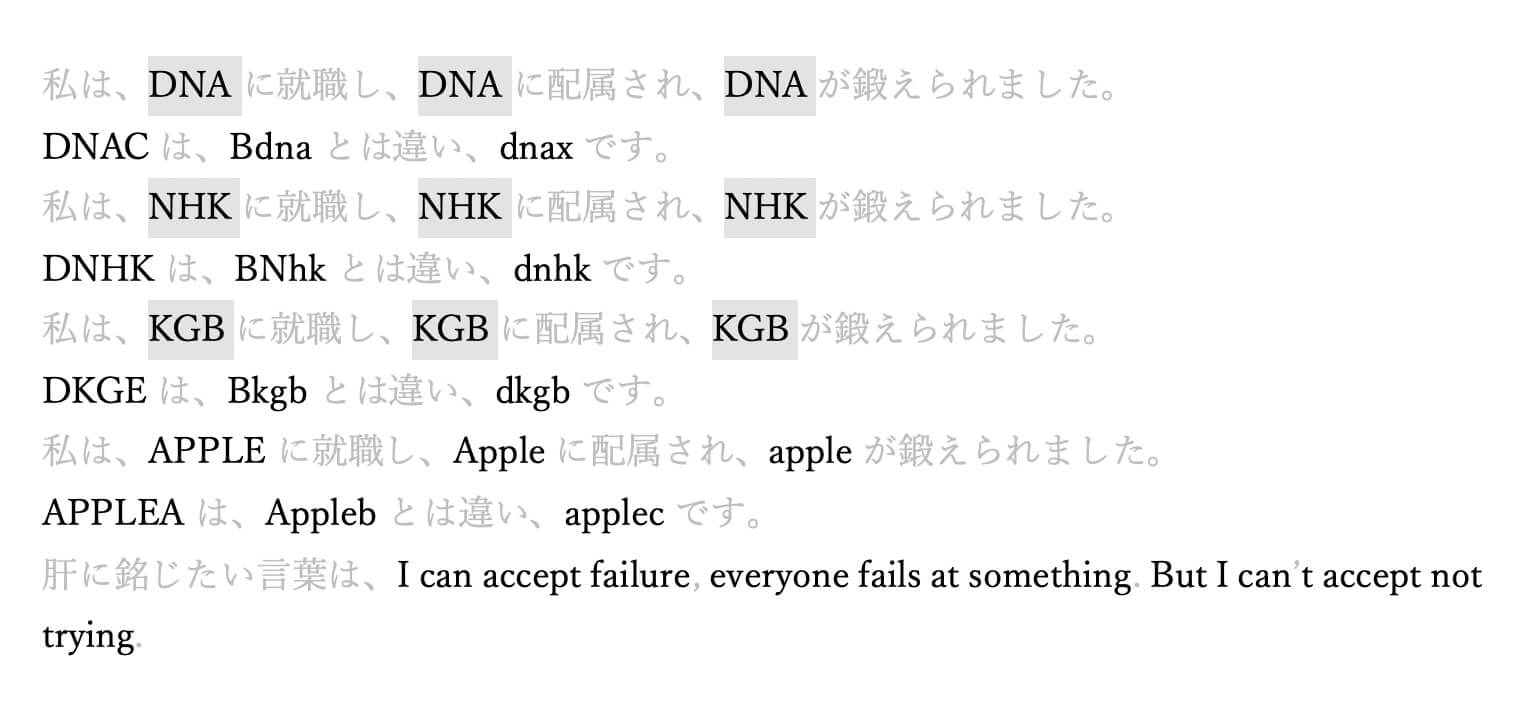
「全角」を指示して、全角にします。
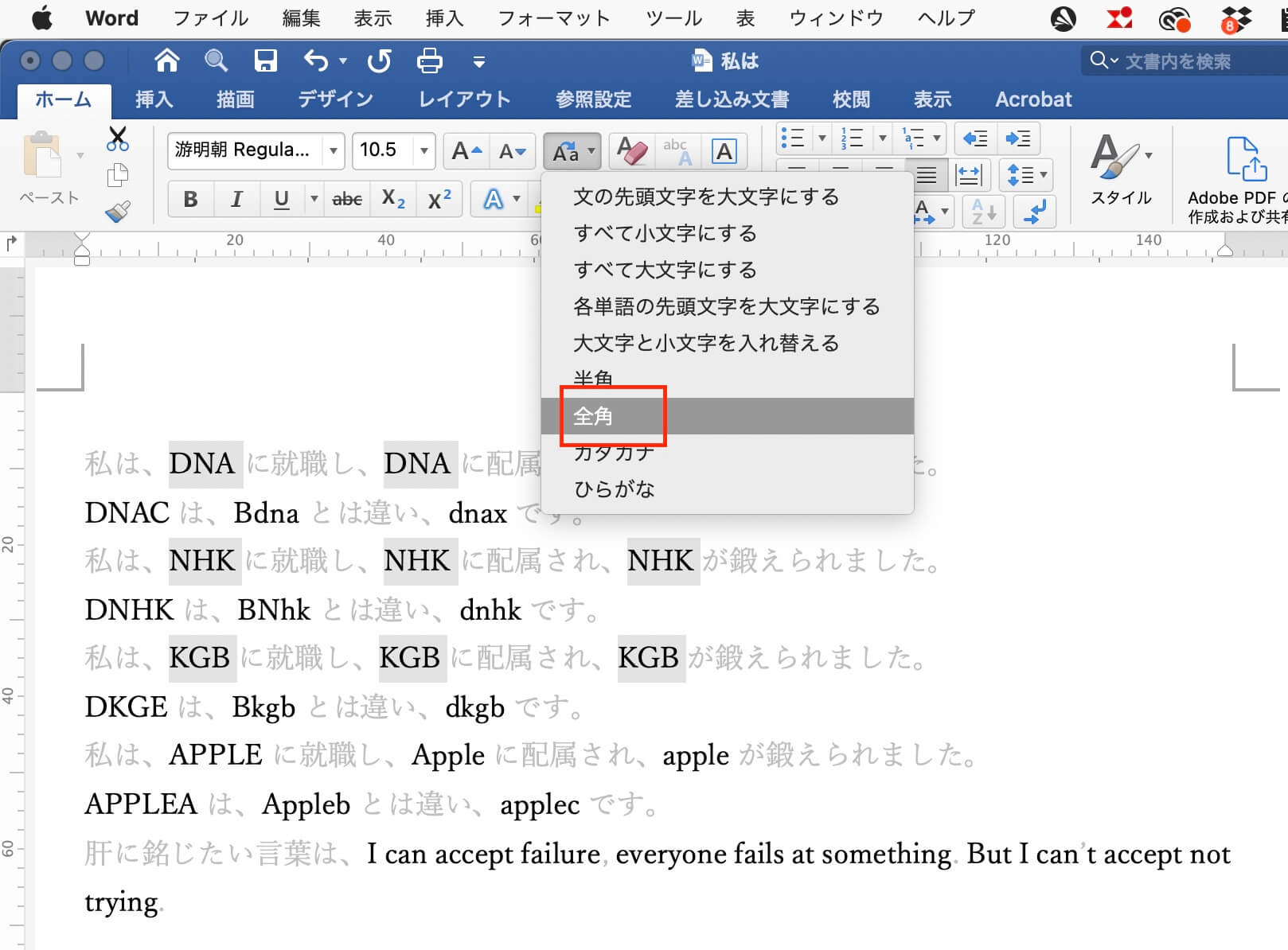
全角になりました。
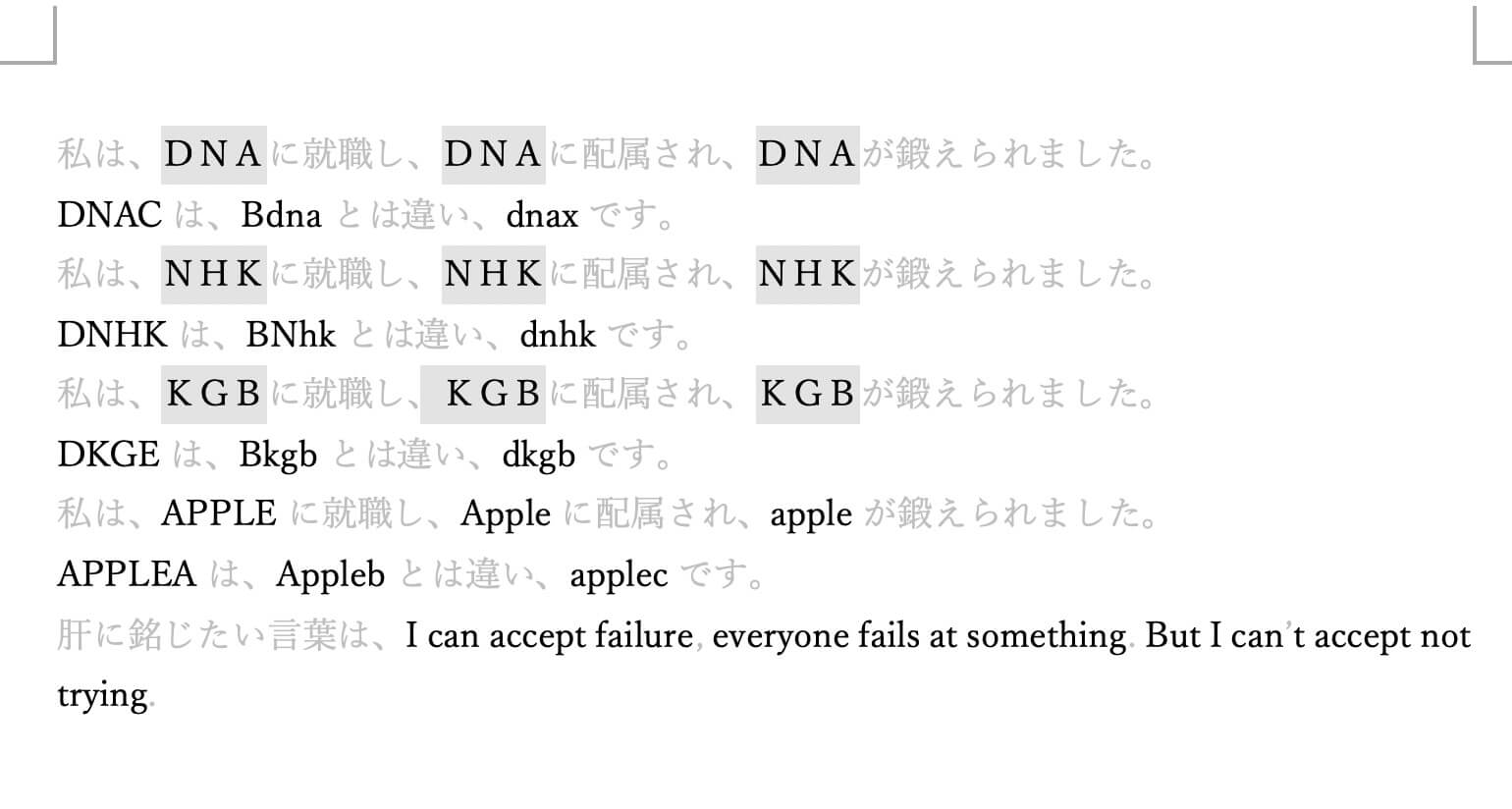
〈Word〉検索と置換で、英語の大文字小文字、半角全角を区別する。
下の文の「エヌエイチケー」を統一します。

「大文字と小文字を区別する」にチェックを入れると、
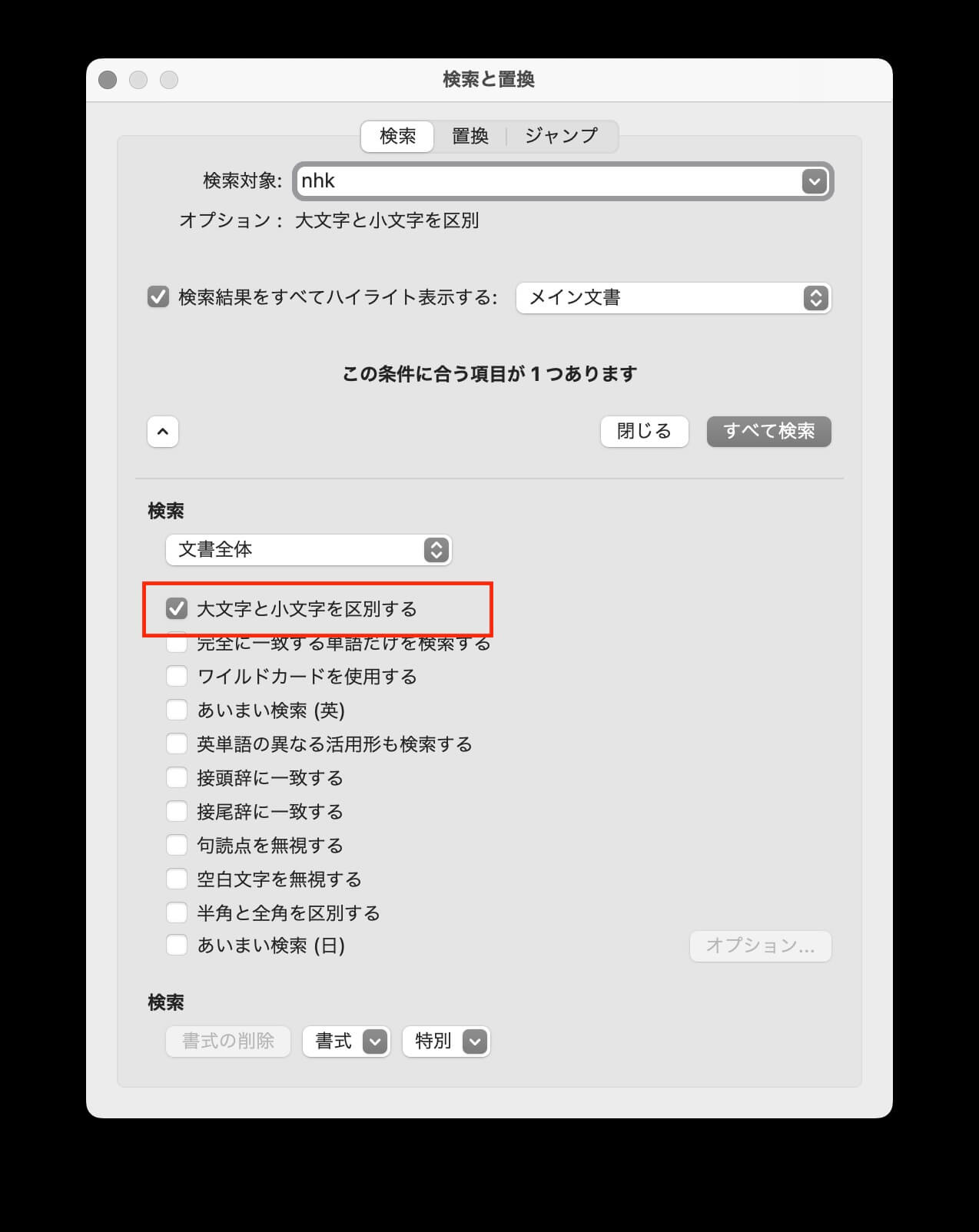
「nhk」しか選ばれません。

チェックを外すと、
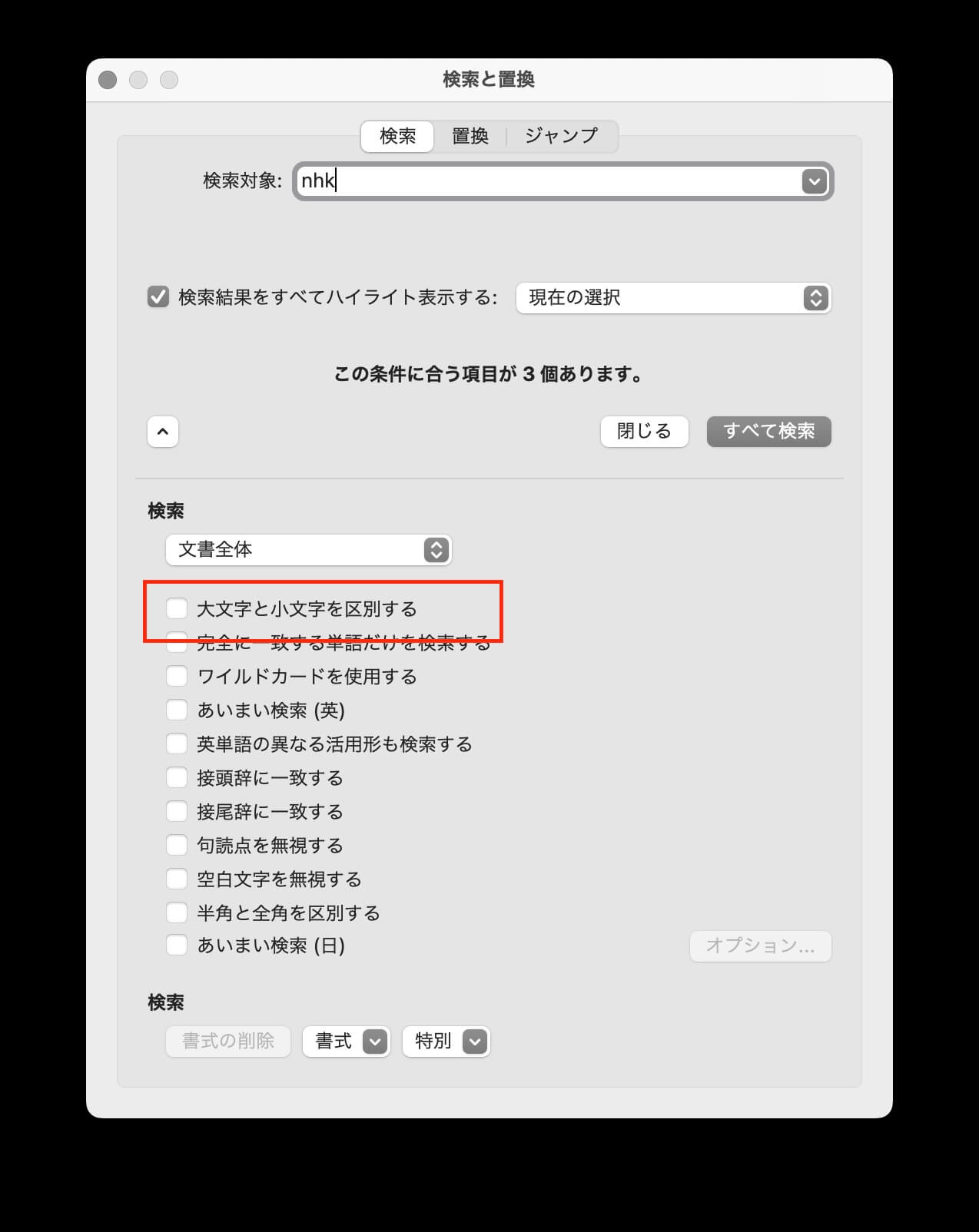
すべて選択されます。
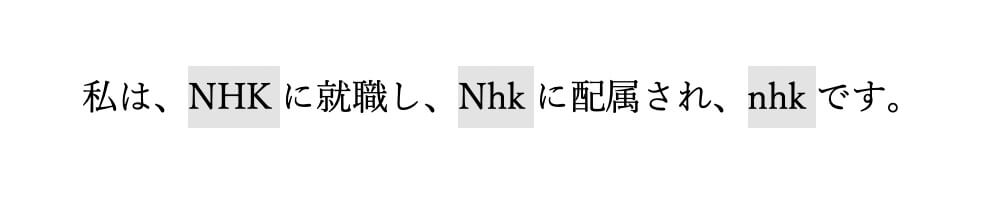
文字が選択された状態で、「すべて大文字にする」をクリックして
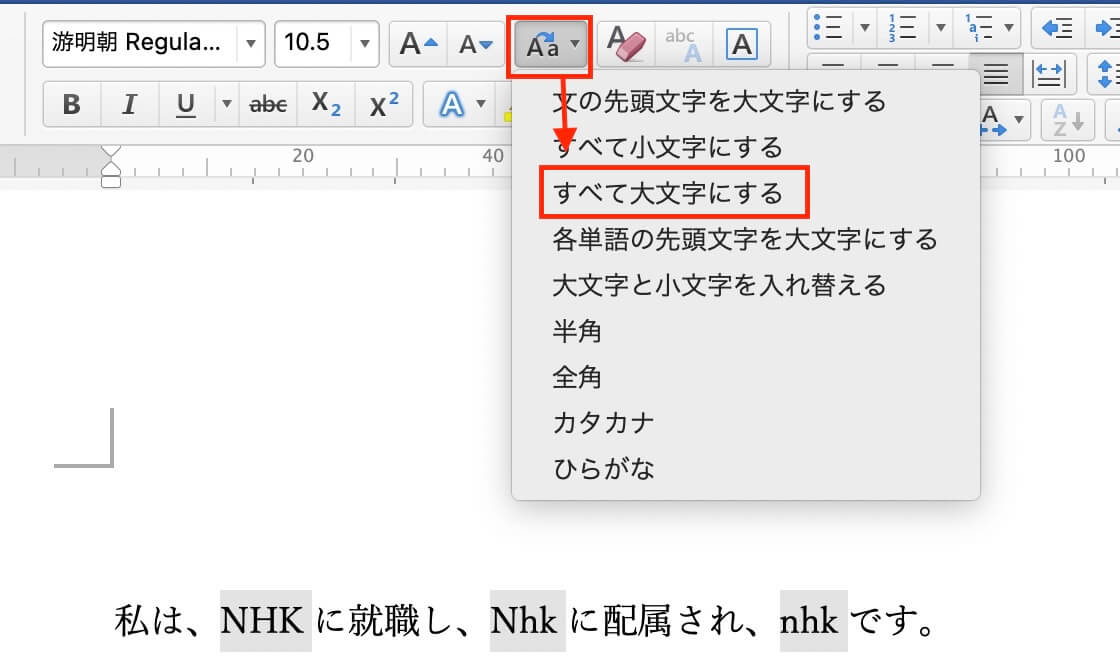
大文字にします。

似たような技に、「半角と全角を区別する」があります。
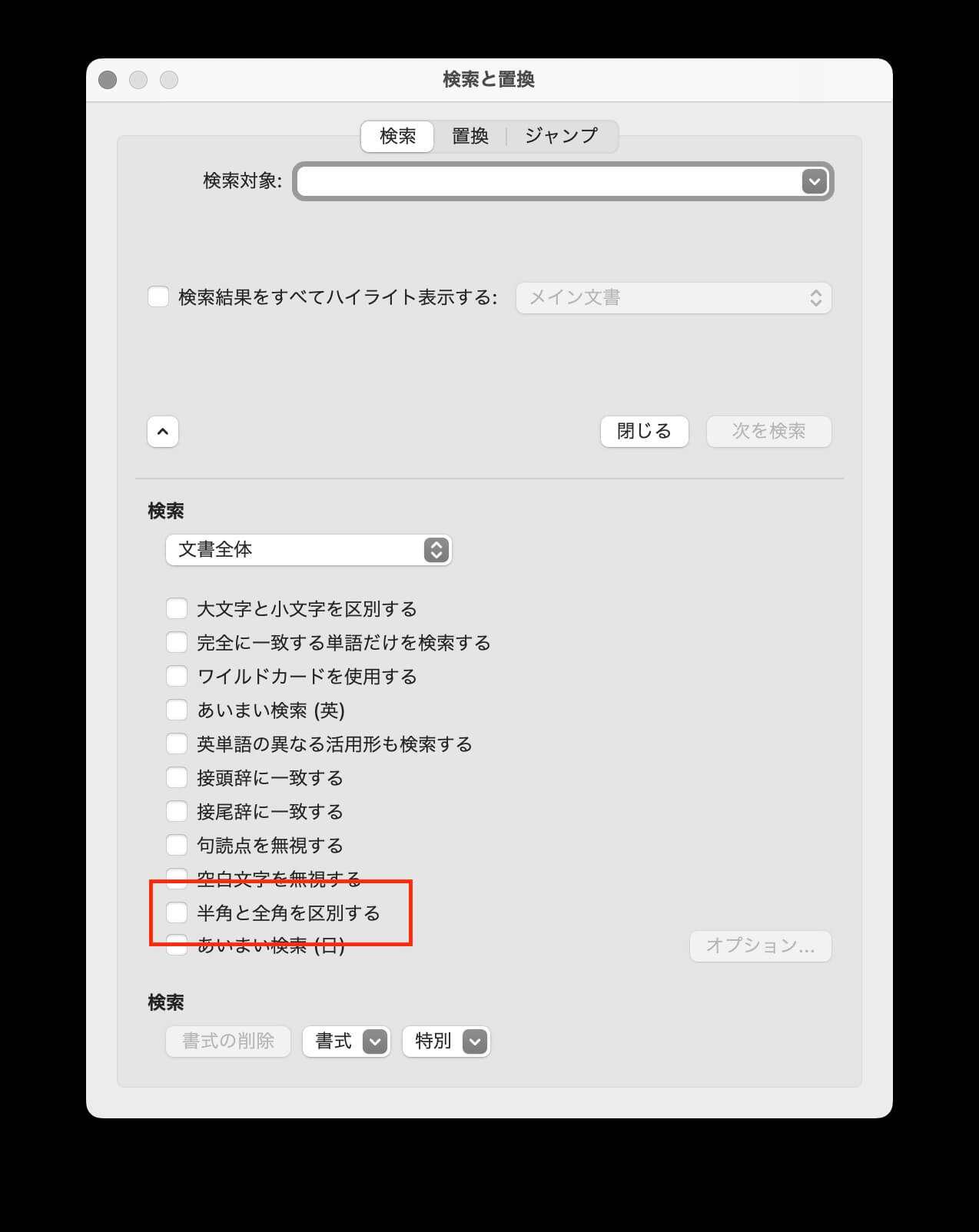
保護中: 〈Ara〉ロジカルの修正箇所
保護中: 〈Ara〉宅建のカバー
〈質問〉目次の改行を外して、自動でテキストをつなげて表示する、というのはできるでしょうか……?
できます。
改行は、2種類あります。
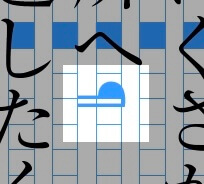
普通の改行。
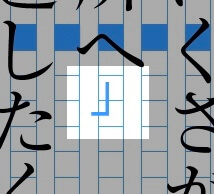
強制改行。
(入力:Shift+リターン)
この強制改行を使います。
目次スタイルでは、「強制改行を削除」にチェックを入れます。
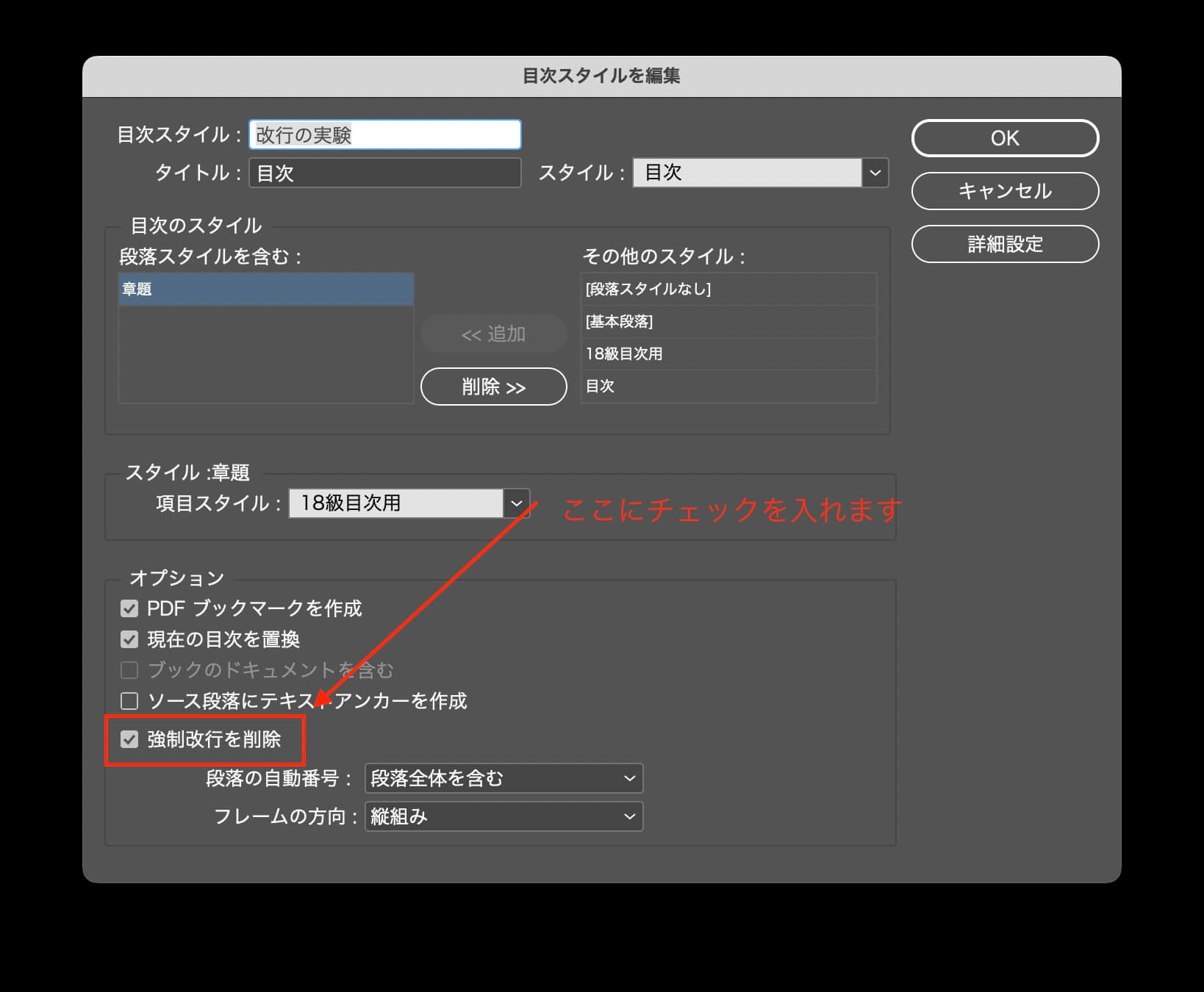
文字が続くので、「章」の字の後ろにスペースを入れます。
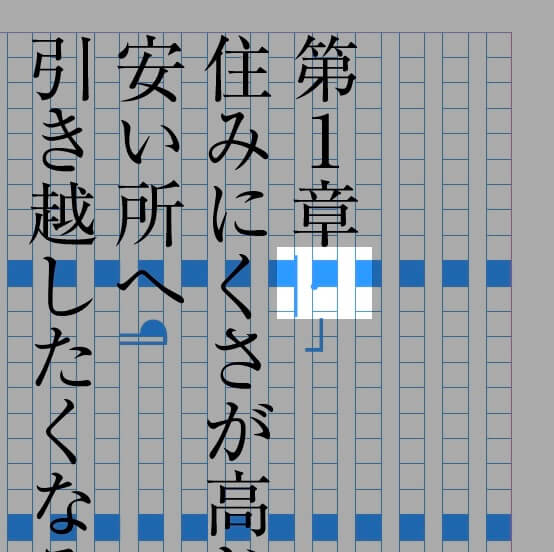
動画です↓